vscode 同步设置及扩展插件 实现设备上设置统一
Posted @ 以乐之名
tags:
篇首语:本文由小常识网(cha138.com)小编为大家整理,主要介绍了vscode 同步设置及扩展插件 实现设备上设置统一相关的知识,希望对你有一定的参考价值。
准备工作:电脑上需安装VSCode,拥有一个github账户。实现同步的功能主要依赖于VSCode插件 "Settings Sync"
Setting Sync 可同步包含的所有扩展和完整的用户文件夹
1) 设置文件
2) 快捷键设置文件
3) Launch File
4) Snippets Folder
5) VSCode 扩展设置
6) 工作空间
Setting Sync 快捷键:
1) 上传: Shift + Alt + U (Sync: Update / Upload Settings)
2) 下载: Shift + Alt + D (Sync: Download Settings)
如果快捷键有冲突,可Ctrl + K + S快捷键设置配置其它快捷键 或 Ctrl + P / F1 在命令窗口输入 >sync 即会出现相应命令供选择
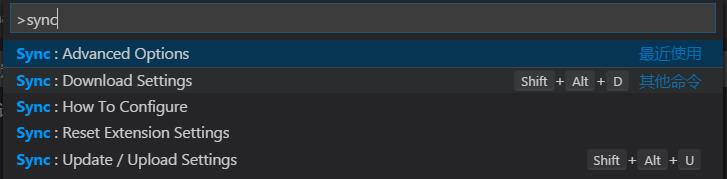
Step1. 安装 同步插件"Settings Sync"
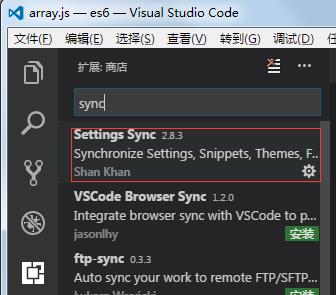
Step2. 进入github -> Settings 在左侧 Developer settings -> Personal access tokens
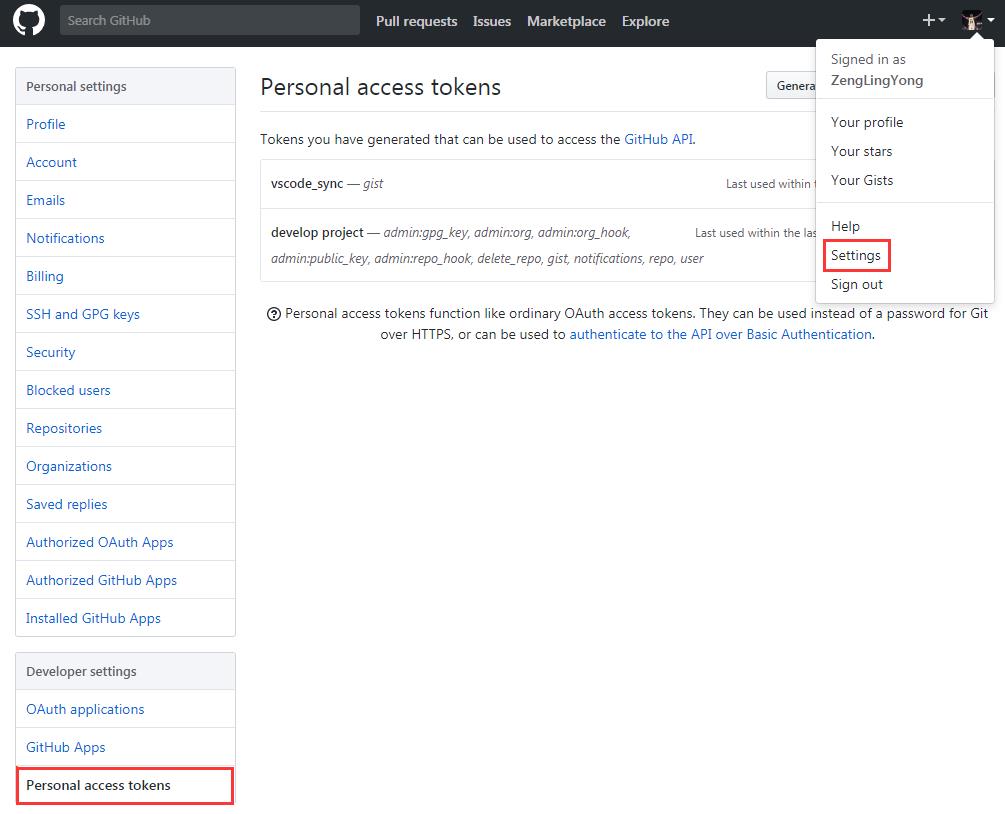
Step3. 点击按钮 Generate new token 新增一个token
图1:
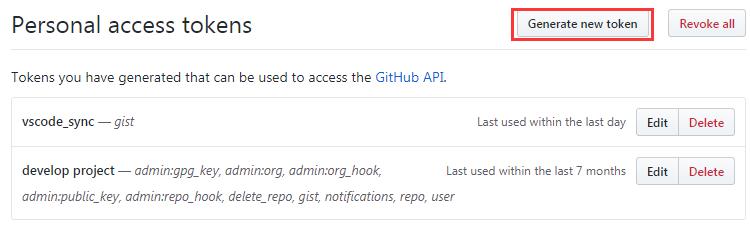
图2:
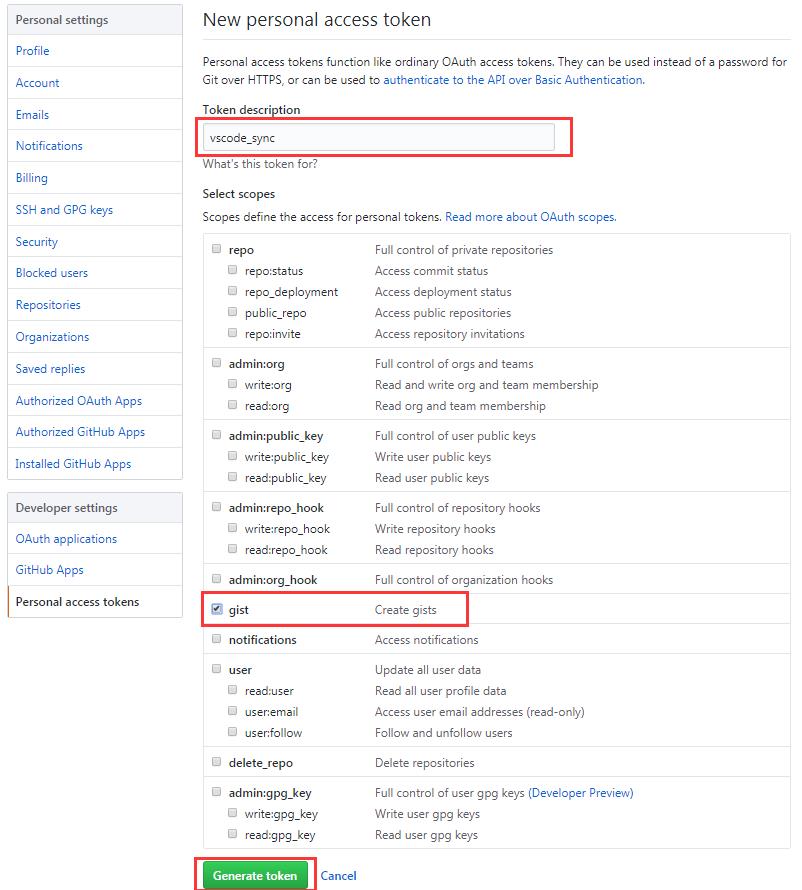
图3:
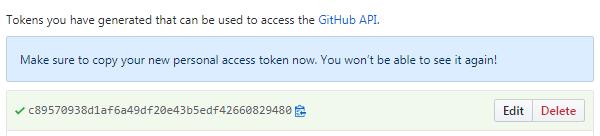
记住你自己生成的token值,在VSCode配置上回用得到,最好找个笔记保存下来。
Step4. 回到VSCode配置将token配置到本地
(Sync: Update / Uplaod Settings) Shift + Alt + U 在弹窗里输入你的token, 回车后会生成syncSummary.txt文件

syncSummary.txt文件会存储VSCode的设置及所安装的插件列表
有点类似package.json这样形式的文件
可以将自己的token分享到自己的团队里面去,这样团队可以共用一套设置。
Step5. 设置上同步下载设置
(Sync: Download Settings) Shift + Alt + D 在弹窗里输入你的gist值,稍后片刻便可同步成功
Step6. 如果要重置同步设置,变更其它token
Ctrl+P / F1 弹出输入>sync,即可重新配置你的其它token来同步
更多详细内容可关注插件作者shanalikhan github项目 https://github.com/shanalikhan/code-settings-sync
以上是关于vscode 同步设置及扩展插件 实现设备上设置统一的主要内容,如果未能解决你的问题,请参考以下文章